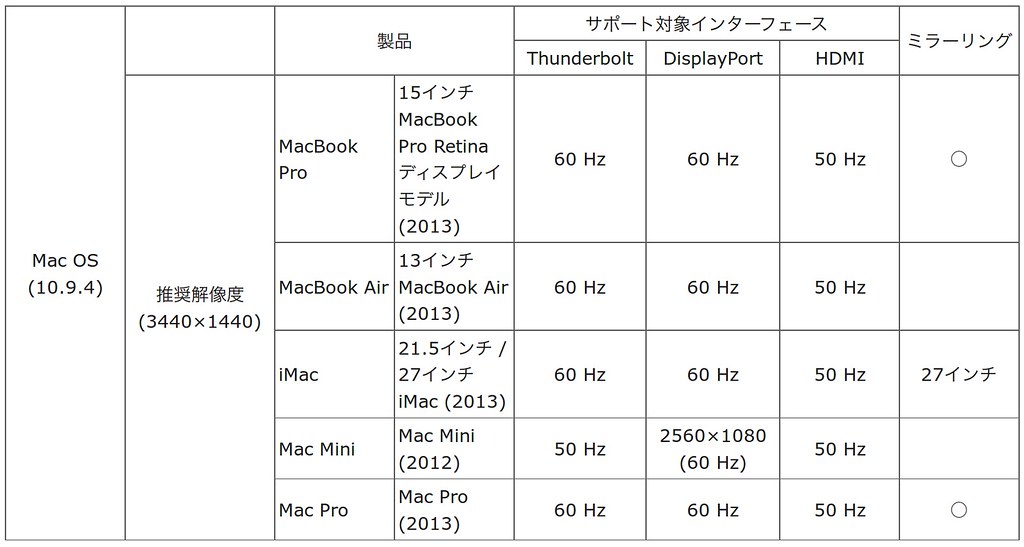MacBook Airとつないでみる
前回、34UC97-Sの購入レビューをしました。その記事で書いたMacBook Airとの接続を確認したので、それについて記事にします。
結論から言ってしまうとちゃんとつながりました。
下の写真の通りリフレッシュレート60Hzでしっかり出力できています。
検証した環境はMacBook Air (13-inch, Mid 2013)でOSのバージョンはOS X Yosemite 10.10.1で、Thunderboltで接続しました。
今回購入したケーブルは
Apple純正のThunderboltケーブルと悩みました。純正だと0.5mで¥2,900、2.0mで¥3,800。ただのケーブルなのにめちゃくちゃ高いです。
一方でAmazonを見てみると怪しい中華製のケーブルが1000円代で売られています。どうせ買うならしっかりしたメーカーの物を。と思って見つけたのがこの商品。
一般向けにも商品出してるんだなあと思うメーカーですね。Wikipedia情報によると配線関連の製品のトップシェアを握っているらしく、かなり信頼度が高そうです。Amazonでも評価は高めだったので、これにしました。Apple純正のケーブルよりも長さのバリエーションが多いのもポイント高いです。
届いたパッケージはこんな感じ。
最小限のパッケージで品質も全く問題なかったです。安いケーブルにありがちなケーブルが太い、固くて取り回しが悪いってこともないです。
説明書と一緒に入ってた対応表
「Support Information of Mac」ってのが同封されていたのでそっくりそのまま写したものを表にしておきます。LGの公式ホームページにもなかったような気がしたので。もしかしたら仕様変更等でこの情報は変わってくるかもしれません。
おまけで一緒に買ったケーブル
タイトルとは関係ないものですが、一緒に購入したものを紹介します。
34UC97にはUSBハブ機能がついています。しかしこれを使うためにはケーブルを別途購入する必要があります。
モニターのハブはUSB3.0に対応していますが、高速伝送の用途に使わないのと予算の都合から購入したケーブルはUSB2.0のケーブルです。
ハブに何を接続したかというとLogicoolのUnifyingレシーバーとBluetoothドングル。
これらのレシーバーをパソコンの後ろ側に接続するとどうしても接続が途切れてしまうことがあります。しかしモニターのハブに接続することで、使用する無線デバイスに近づけることができます。実際の効果はまあまあかな。Logicoolの無線はそもそも途切れにくいですし。
接続はこんな感じです。
おわりに
家でもガッツリMacを使うことがあるので、MBAとしっかりつなげることができて良かったです(Mac Mini欲しいぜ)。現状ではこのブログもMacでしか書けない状態ですので作業が捗ります。
今度は自宅のメインPCにUbuntuを入れて、このディスプレイが使えるかどうか試したいと思っています。インストール作業が面倒でなかなか出来ていませんが。
今日はここまでです。最後まで閲覧していただき、ありがとうございました。
また今日、ブログ記事の最後にコメント欄を設けるようにしましたので、何かありましたらコメントください。